
Mündəricat:
- Addım 1: Hardware qoşun
- Addım 2: IoT Platform Resursları yaradın
- Addım 3: Cihaz növü və cihazı yaradın
- Addım 4: Cloudant üçün Xidmət Etimadnaməsini yaradın
- Addım 5: Twilio üçün qeydiyyatdan keçin
- Addım 6: Lazımi Paketləri Bitki İzləmə Cihazına Qurun
- Addım 7: Bitki İzləmə Cihazı üçün Qırmızı Node Tətbiqini Qurun
- Addım 8: Server üçün Node Red Application qurun
- Addım 9: Pi Web Server qurun
- Addım 10: Veb Serverdə Fayllar üçün Kod əlavə edin
- Addım 11: Başlayın
- Müəllif John Day [email protected].
- Public 2024-01-30 07:48.
- Son dəyişdirildi 2025-01-23 12:56.

Baxış
Bitki İzləmə Sistemi (PMS), yaşıl baş barmağı nəzərə alınmaqla işçi sinifində olan fərdlər tərəfindən qurulmuş bir tətbiqdir.
Bu gün işləyən şəxslər həmişəkindən daha məşğuldur; karyeralarını inkişaf etdirmək və maliyyələrini idarə etmək. İş saatları getdikcə uzanır və bu insanlar zövq aldıqları şeyləri etmək üçün daha az vaxt buraxırlar.
Yaşıl baş barmağı olan, çox uzun iş saatı olan və evdə heç bir ev köməkçisi olmayan insanların bitkilərinə qulluq etmələri problem yaradır.
Beləliklə, PMS, bu cür şəxslərə daha yaxşı qulluq göstərmələrinə kömək etmək üçün yaradılarkən, iş zamanı evdə bitkilərinin optimal böyüməsini təmin edir.
Addımların xülasəsi
Aşağıda ediləcək addımların xülasəsi verilmişdir
- Avadanlıqların birləşdirilməsi
- IBM Bluemix IoT Platformunun qurulması
- Twilio üçün qeydiyyatdan keçin
- Raspberry pi (Bitki İzləmə Cihazı) node qırmızı qurun
- Bluemix node redSetup Webserver qurun
Addım 1: Hardware qoşun

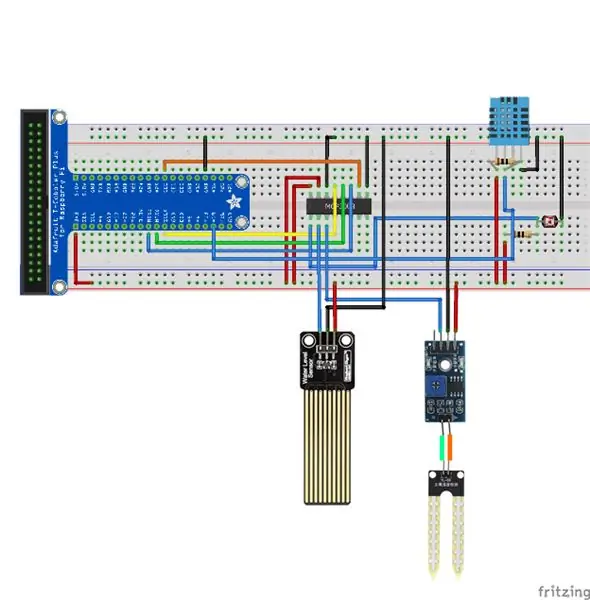
Avadanlıq Tələbləri
- 2 Moruq balığı
- 1 Çörək lövhəsi
- 1 GPIO Şerit Kabeli
- 1 GPIO Uzatma Kartı (T-Cobbler Kit)
- 1 MCP3008 ADC (Analoq Rəqəmsal Dönüştürücü)
- 1 DHT_11 Sensor
- 2 10k Ohm rezistor
- 1 İşıqdan Rezistor
- 1 Torpaq Nəm Sensoru (YL-69)
- 1 Su səviyyəsi sensoru
- 26 Kabel (16 kişidən kişiyə, 10 kişidən dişə)
Parçaları birləşdirin
Kəsmə diaqramı üçün bu addımın 2 -ci Şəkilinə baxın və hissələri buna uyğun olaraq bağlayın
Addım 2: IoT Platform Resursları yaradın

- Bluemix hesabınıza daxil olun və IoT BoilerPlates Başlanğıc Sayfası bölümünə keçin
- Tətbiq adınızı və ana adını daxil edin Bluemix -in tətbiqinizi qurmasını gözləyin və vəziyyət "Tətbiqiniz işləyir" göstərilir 10 dəqiqədən sonra hələ də işləmirsə, yuxarıdakı yenidən başladın düyməsini tıklayaraq tətbiqinizi yenidən başlatmalı ola bilərsiniz. sağ künc
- Yan paneldən "Əlaqələr" düyməsini basın Siyahıda göstərilən əlaqələrdən iotf xidmət bağlantısını vurun IOT xidmət konfiqurasiyasına yönləndiriləcəksiniz iotf konsoluna yönləndirilmək üçün "Başlat" düyməsini basın.
-
Yenidən yönləndirdiyiniz bağlantıya diqqət yetirin: https://suwdek.internetofthings.ibmcloud.com/dashboard/ ".internetofthings.ibmcloud.com/tablosuna/" qarşısındakı 6 hərf təşkilatınızın kimliyidir. Buna diqqət yetirin.
Addım 3: Cihaz növü və cihazı yaradın
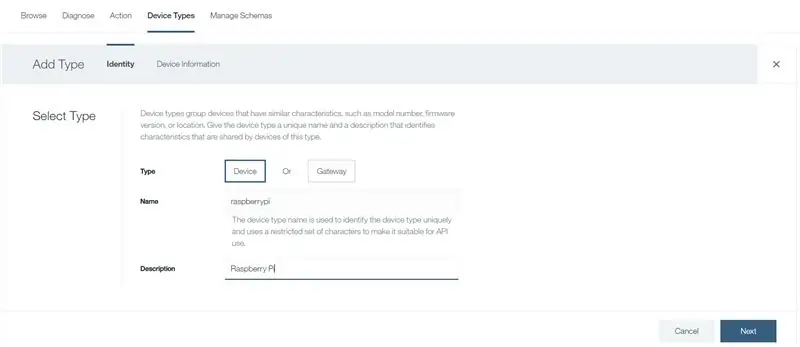
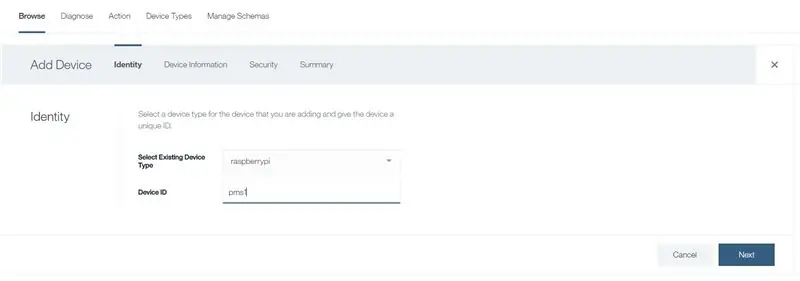
- IOT Platform konsolunuzda olmalısınız.
- Sol kenar çubuğundan cihazlar simgesini vurun
- Yuxarıdan "Cihaz növləri" ni vurun
- Sağ üst küncdən "Cihaz Tipi Əlavə et" düyməsini basın
-
Aşağıdakı məlumatları daxil edin:
- Növ: Cihaz
- Adı: moruq
- Təsvir: Raspberry Pi
- Sonrakı düyməsini, sonra Bitti düyməsini basın
- Yuxarıdan "Gözdən keçir" düyməsini basın
- "Cihaz əlavə et" düyməsini basın
-
Aşağıdakı məlumatları daxil edin:
- Mövcud cihaz növünü seçin: moruq
- Cihaz id: pms1
- Xülasəyə çatana qədər növbəti düyməni basın
- Bitmişə vurun
- Cihaz Kimlik məlumatları səhifəsinə yönləndiriləcəksiniz. Zəhmət olmasa cihazınızın detallarına diqqət yetirin. Doğrulama əlaməti bərpa edilə bilmədiyi üçün bu vacibdir
Addım 4: Cloudant üçün Xidmət Etimadnaməsini yaradın
- Bluemix konsolunuza qayıdın (https://console.bluemix.net/dashboard/apps)
- Bulud Döküm Xidmətləri altında cloudantNoSQLDB xidmətinə vurun
- Yan tərəfdə Xidmət Etimadnaməsini vurun
- Yeni etimadnamə düyməsini basın
- Əlavə et vurun
- Yeni yaradılmış xidmət etimadnamənizin Fəaliyyət sütununda Etimadnaməsinə Bax -ı vurun
- Bu etimadnamələrə diqqət yetirin. App.py kodunu dəyişdirmək üçün onlara daha sonra ehtiyacınız olacaq
Addım 5: Twilio üçün qeydiyyatdan keçin
- Https://www.twilio.com/ ünvanında yeni bir twilio hesabı üçün qeydiyyatdan keçin.
- Qeydiyyatdan keçdikdən sonra bir layihəyə ad verməyiniz istənəcək. Mənim vəziyyətimdə buna Bitki Monitorinq sistemi adını verdim.
- Kenar çubuğundan bütün məhsul və xidmətlərə və proqramlaşdırıla bilən SMS -ə vurun.
- "Başla" düyməsini vurun Bir twilio nömrəniz olmadığı üçün "Nömrəni əldə et" düyməsini basın.
- Nömrəsi olan bir pəncərə görünəcək. "Bu nömrəni istifadə et" düyməsini basın
- Bu twilio nömrəsinə diqqət yetirin, daha sonra ehtiyacınız olacaq.
- Konsol tablosuna gedin
- Hesabınızın SID və Auth Tokeninə diqqət yetirin
Addım 6: Lazımi Paketləri Bitki İzləmə Cihazına Qurun
- Node redsudo npm install -g --unsafe-perm node-red
- Pahosudo pip qurun paho-mqtt quraşdırın
- Nod redsudo npm i -g node-red-Contrib-ibm-watson-iot üçün Watson IoT node qurun
-
BCM2835 quraşdırın
- wget
- tar zxvf bcm2835-1.52.tar.gz
- cd bcm2835-1.48
- ./ konfiqurasiya edin
- etmək
- sudo çek edin
- sudo make install Quraşdır
- Node DHT-Sensorsudo npm node-dht-sensorunu quraşdırın
- Node Contrib DHT Sensorlarını quraşdırın-npm install --unsafe-perm -g node-red-Contrib-dht-sensor
- İndi pisudo yenidən başladın
Addım 7: Bitki İzləmə Cihazı üçün Qırmızı Node Tətbiqini Qurun
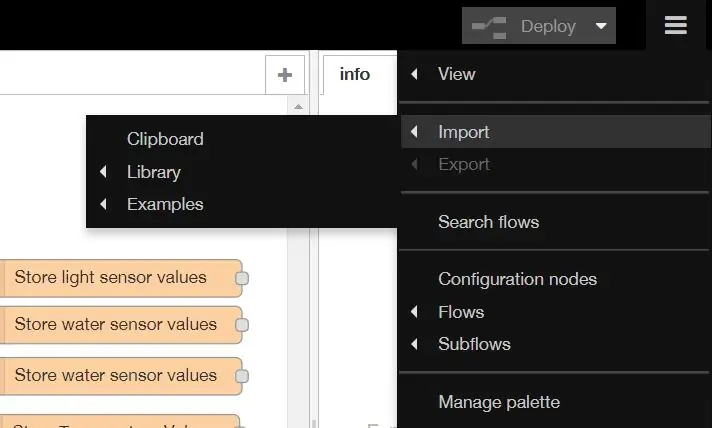
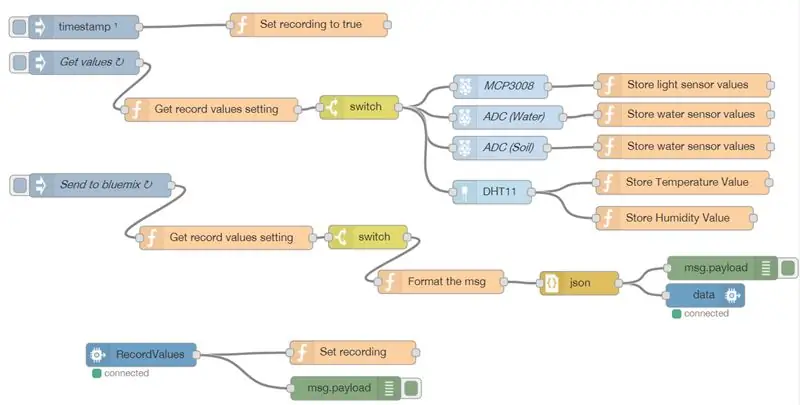
Terminalı açaraq yazaraq düyününüzə qırmızı başlayın
node-qırmızı başlanğıc
Node-RED-ə xoş gəldiniz ==================
20 Fevral 07:07:34 - [məlumat] Node -RED versiyası: v0.16.2
20 Fevral 07:07:34 - [məlumat] Node.js versiyası: v7.8.0 20 Fevral 07:07:34 - [məlumat] Linux 4.4.50 -v7+ qol LE 20 Fevral 07:07:36 - [məlumat] Yüklənir palet düyünləri {MODE: {MODE_0: 0, MODE_1: 1, MODE_2: 2, MODE_3: 3}, CS: {none: 64, high: 4, low: 0}, SİPARİŞ: {msb: false, lsb: true}, Spi: [Funksiya: Spi]} 20 Fevral 07:07:42 - [məlumat] Ayarlar faylı: /home/pi/.node-red/settings.js 20 Fevral 07:07:42 - [məlumat] İstifadəçi qovluğu: /home/pi/.node-red 20 Fevral 07:07:42 - [məlumat] Axın faylı: /home/pi/.node-red/start 20 Fevral 07:07:42 - [info] Server indi http -da işləyir: //127.0.0.1: 1880/20 Fevral 07:07:42 - [məlumat] Başlayan axınlar 20 Fevral 07:07:43 - [məlumat] Başlanan axınlar
Brauzerinizi açın və node qırmızı tətbiqinə qoşulun
Hamburger simgesini vurun, "idxal et" in üzərinə gedin və "panoya" vurun, sonra aşağıdakı kodu daxil edin.
[{"id": "d9ac3f49.78dc1", "type": "tab", "label": "Flow 1"}, {"id": "9b23dde8.8ae15", "type": "pimcp3008", " z ":" d9ac3f49.78dc1 "," ad ":" MCP3008 "," pin ": 0," dnum ": 0," x ": 636.996208190918," y ": 148.48046493530273," tellər ":
Tətbiqinizə qoşula biləcək şəkildə "data" və "RecordValues" IoT watson qovşaqlarını dəyişdirdiyinizə əmin olun.
Addım 8: Server üçün Node Red Application qurun
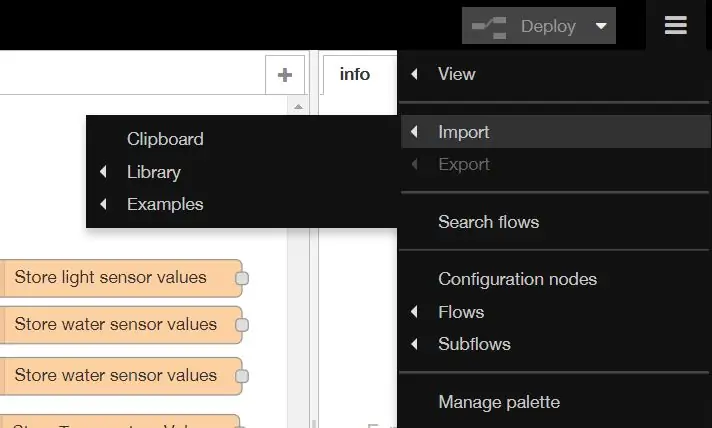
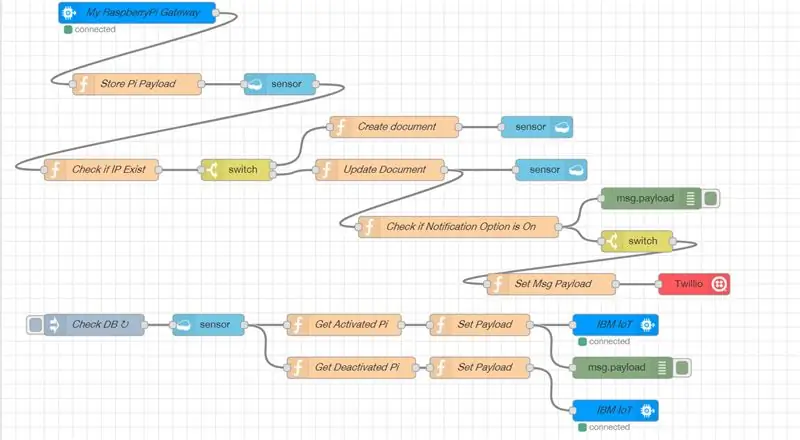
- Bluemix hesabınıza daxil olun və tablosuna keçin (https://console.bluemix.net/dashboard/apps)
- Bulud Döküm Tətbiqlərinizin siyahısının "Marşrut" Sütununun altında yerləşən tətbiqinizin bağlantısını vurun
- Başqa bir səhifəyə yönləndiriləcəksiniz, "node red redaktorunuza gedin" düyməsini basın.
Əvvəlki addımda olduğu kimi, hamburger simgesini vurun, "idxal et" in üzərinə gedin və "panoya" vurun, sonra aşağıdakı kodu daxil edin.
[{"id": "5ef69739.4622e8", "type": "tab", "label": "Flow 4", "disabled": false, "info": ""}, {"id": "ff6a8be6.47bb08 "," type ":" ibmiot in "," z ":" 5ef69739.4622e8 "," authentication ":" boundService "," apiKey ":" "," inputType ":" evt "," logicalInterfaceId ": "", "ruleId": "", "deviceId": "", "applicationId": "", "deviceType": "", "eventType": "+", "commandType": "", "format": "json", "name": "Mənim RaspberryPi Ağ Geçidim", "xidmət": "qeydiyyatdan keçmiş", "allDevices": doğru, "allApplications": "", "allDeviceTypes": doğru, "allEvents": doğru, "allCommands": "", "allFormats": "", "qos": 0, "x": 150, "y": 60, "teller":
Twilio məlumatlarınızı və twilio nömrənizi düyündə konfiqurasiya etmək üçün twilio nodunu dəyişdirdiyinizə əmin olun.
Addım 9: Pi Web Server qurun
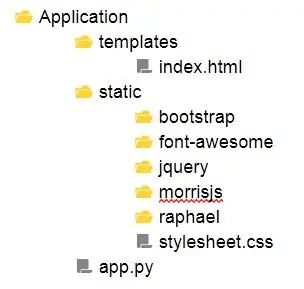
İKİNCİ RASPBERRY PI -də …
Lazım olan paketləri quraşdırın
Terminalı açın və aşağıdakı əmrləri daxil edin:
sudo pip gpiozero quraşdırın
sudo pip quraşdırma qabı
sudo pip gevent quraşdırın
sudo pip cloudant quraşdırın
Fayl quruluşu
Fayl quruluşu üçün bu addımın görüntüsünə baxın
Yükləyin və əlavə statik məzmun əlavə edin
Veb tətbiqlərimizin təsvir edildiyi kimi görünməsini və işləməsini təmin etmək üçün işləməsi üçün bəzi əlavə statik məzmun yükləməli və əlavə etməliyik.
- Bootstrap v3.3.7
- FontAwesome v5.0.1
- jQuery v3.1.0https://blog.jquery.com/2016/07/07/jquery-3-1-0-released-no-more-silent-errors/
- Morrisjs v0.5.0https://github.com/morrisjs/morris.js/archive/0.5.0.zip
- Raphael v2.2.0
Bootstrap
- Yüklənmiş zip faylını açın (bootstrap-3.3.7-dist.zip)
- Bootstrap-3.3.7-dist qovluğunu açın
- Bütün məzmunu Application/static/bootstrap -a çıxarın
FontAwesome
- Yüklənmiş zip faylını açın (fontawesome-free-5.0.1.zip)
- Fontawesome-free-5.0.2 qovluğunu açın
- Css ilə veb-şriftlər qovluğunu açın
- Bütün məzmunu Application/static/font-awesome-ə çıxarın
jQuery
- Jquery-3.1.0.js və jquery-3.1.0.min.js yükləyin
- Hər iki javascript faylını Application/static/jquery -ə qoyun
Morrisjs
- Yüklənmiş zip faylını açın (morris.js-0.5.0.zip)
- Morris.js-0.5.0 qovluğunu açın
- Bütün məzmunu Application/static/morrisjs -ə çıxarın
Raphael
- Yüklənmiş zip faylını açın (raphael-2.2.0.zip)
- Raphael-2.2.0 qovluğunu açın
- Bütün məzmunu Application/static/raphael -ə çıxarın
Addım 10: Veb Serverdə Fayllar üçün Kod əlavə edin
Aşağıdakı faylları yükləyin və pi web serverindəki müvafiq qovluqlara əlavə edin
App.py filetindəki xidmət məlumatlarını buludlu xidmət məlumatlarınız üçün dəyişdirməyi unutmayın
Qeyd: index.html faylının yüklənməsi ilə əlaqədar bir problem olduğuna görə onu.txt faylı olaraq yüklədim. Yüklədikdən sonra adını index.html olaraq dəyişdirin
Addım 11: Başlayın
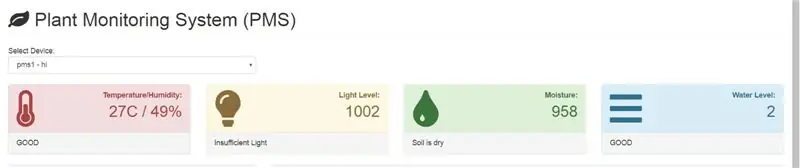
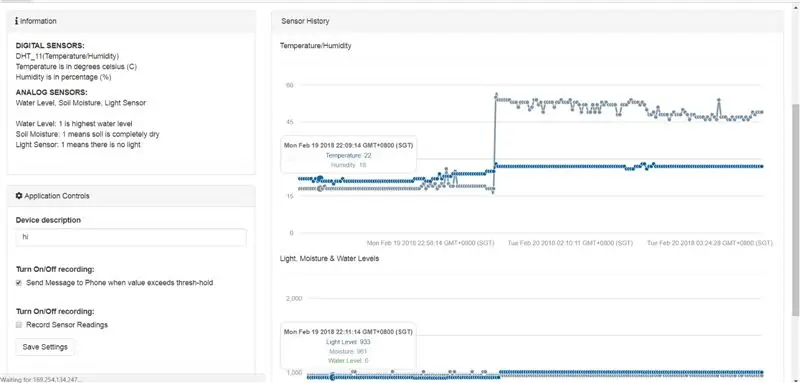
Veb serveriniz pi -də aşağıdakı əmrləri yerinə yetirin:
cd tətbiqi
sudo python app.py
Tövsiyə:
ATtiny85 Geyinilə bilən Titrəmə Aktivliyi İzləmə İzləmə və Proqramlaşdırma Arduino Uno ilə ATtiny85: 4 addım (şəkillərlə)

ATtiny85 Geyinilə bilən Titrəmə Aktivliyi İzləmə Saatı və Proqramlaşdırılması Arduino Uno ilə ATtiny85: Geyinilə bilən fəaliyyət izləmə saatı necə edilir? Bu, durğunluq algıladıqda titrəmək üçün hazırlanmış geyilə bilən bir gadgetdır. Vaxtınızın çoxunu mənim kimi kompüterdə keçirirsinizmi? Özünüz də bilmədən saatlarla oturursunuz? Sonra bu cihaz f
IoT APIS V2 - IoT ilə işləyən Avtomatik Bitki Suvarma Sistemi: 17 Addım (Şəkillərlə birlikdə)

IoT APIS V2 - Avtomatik IoT ilə işləyən Avtomatlaşdırılmış Bitki Suvarma Sistemi: Bu layihə mənim əvvəlki təlimatımın təkamülüdür: APIS - Avtomatik Bitki Suvarma Sistemi Mən demək olar ki, bir ildir APIS -dən istifadə edirəm və əvvəlki dizaynı təkmilləşdirmək istəyirdim: bitkini uzaqdan izləyin. Budur belə
Su anbarı olan WiFi Avtomatik Bitki Besleyicisi - Bağlı/Açıq Kultivasiya Quraşdırması - Uzaqdan İzləmə ilə Avtomatik Su Bitkiləri: 21 Addım

Su anbarı olan WiFi Avtomatik Bitki Bəsləyicisi - Bağlı/Açıq Kultivasiya Quraşdırması - Uzaqdan İzləmə ilə Avtomatik olaraq Su Bitkiləri: Bu təlimatda bitkiləri avtomatik olaraq sulayan və Adosia platformasından istifadə edərək uzaqdan izlənilə bilən xüsusi bir qapalı/açıq bitki qidalandırıcı sisteminin necə qurulacağını göstərəcəyik
PInt@t10n: Ağıllı Bitki İzləmə Sistemi: 9 Addım

PInt@t10n: Ağıllı Bitki İzləmə Sistemi: PI@nt@t10nBu layihə ibm iot buludu üçün bir sınaq olaraq yaradılmışdır. Ibm buluduna məlumat göndərmək və almaq üçün bir esp-8266 istifadə edirik. Esp və ibm buludu arasındakı əlaqə MQTT vasitəsilə baş verir. Bütün məlumatları idarə etmək və təqdim etmək
Sigfox ilə Dead Man Alert ilə Velosiped İzləmə Sistemi: 7 addım (şəkillərlə)

Sigfox ilə Dead Man Alert ilə Velosiped İzləmə Sistemi: İzləmə və xəbərdarlıq xüsusiyyətləri olan velosiped sürənlər üçün təhlükəsizlik sistemi. Qəza vəziyyətində GPS mövqeyi ilə həyəcan siqnalı göndərilir. Velosiped sürənlər üçün təhlükəsizlik, yol velosipedi və ya dağ velosipedi qəzaları baş verərsə və ən qısa müddətdə təcili olaraq
